Prezentare generală a brelocului Apple: Ce este și de ce ar trebui să îl utilizați
Parole Măr Icloud Erou / / April 27, 2020
Ultima actualizare la

Pentru a vă asigura mai bine informațiile personale, cum ar fi numele de utilizator, parolele și informațiile despre cardul de credit, utilizați iCloud Keychain.
Cu sistemul de gestionare a parolelor Apple, iCloud Keychain, puteți stoca cele mai importante informații pe mai multe dispozitive într-o manieră sigură. Aceste informații includ numele contului, parolele și numerele cardului dvs. de credit, atunci când este cazul. Mai bine, aceste informații pot fi sincronizate pe iPhone, iPad și Mac.
În acest articol, veți afla mai multe despre iCloud Keychain, cum să îl utilizați și despre cele mai bune utilizări.
Ce este brelocul iCloud?
ICloud Keychain de la Apple oferă o locație sigură pentru a salva informații personale. Poate cel mai important, acesta amintește de aceste informații, astfel încât să puteți umple automat conținut pe web și aplicații precum nume de utilizator / parole, carduri de credit și log-inuri sociale. Puteți utiliza cheia iCloud pentru a stoca parole Wi-Fi și informații despre cardul de credit.
Informațiile iCloud Keychain sunt protejate cu criptarea end-to-end, a Apple cel mai înalt nivel de securitate. Datele dvs. sunt protejate cu o cheie stocată pe dispozitivul dvs., combinată cu parola de pe dispozitiv. Fără aceste două piese, nimeni nu poate accesa aceste date, inclusiv Apple.
iCloud Keychain este activat în timpul procesului de configurare pe fiecare dispozitiv Apple. Dacă nu ați activat instrumentul în timpul instalării, puteți face acest lucru mai târziu în orice moment pe dispozitivele Apple.
Cum să porniți cheia iCloud: iPhone și iPad
Pe dispozitivul tău mobil:
- Apasă pe Setări aplicație pe ecranul dvs. de pornire.
- Alegeti Nume în partea de sus a dispozitivului.
- Selectați icloud.
- Atingeți Breloc.
- Comutare PE Breloc.
- Urmați orice indicații suplimentare pe care le puteți avea, în funcție de dispozitiv.
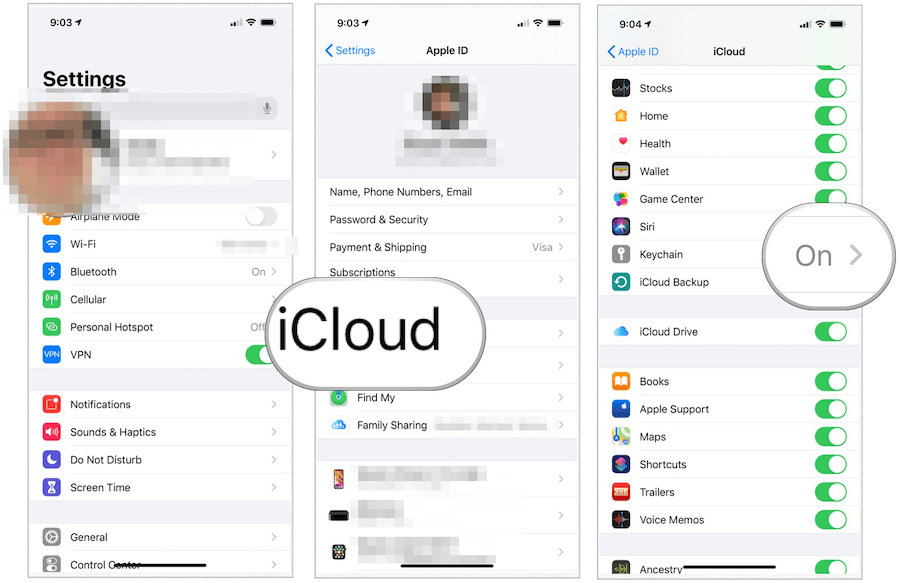
Cum să porniți cheie iCloud: Mac
- Apasă pe Pictograma Apple în stânga sus a ecranului Mac.
- Alege Preferințe de sistem.
- Selectați ID-ul Apple.
- Comutare PE Breloc sub iCloud.
- Urmați orice indicații suplimentare pe care le puteți avea, în funcție de dispozitiv.
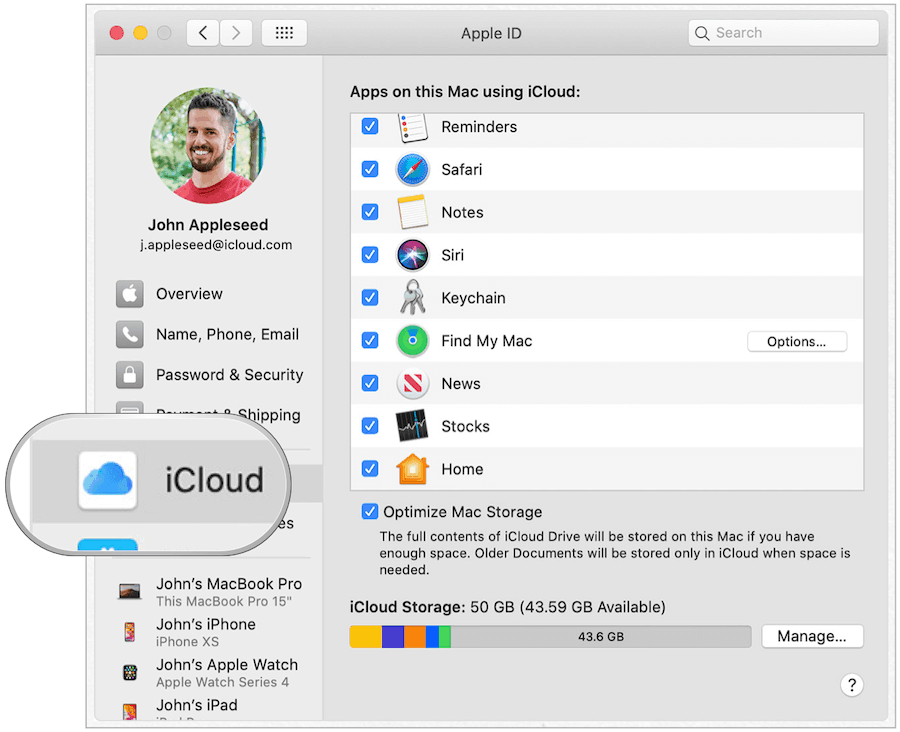
Generarea de parole
Motivul nr. 1 pentru a utiliza cheia iCloud este să stochezi numele de utilizator / parolele pentru site-uri și aplicații, atunci când este cazul. A face acest lucru este ușor diferit, în funcție de dispozitiv. Informațiile sunt stocate în aceeași locație, indiferent de locul în care se folosește combinația, ceea ce are sens atunci când înțelegeți mai bine cum funcționează.
De exemplu, să zicem că creați un nume de utilizator / parolă în aplicația New Balance de pe iPhone. Odată salvat pe iCloud Keychain, această combinație este utilizată și pe site-ul New Balance de pe Safari. Mai bine, instrumentul știe acest lucru și va recomanda combinația în consecință.
Despre parolele puternice
Când mergeți să creați o parolă nouă prin Safari sau o aplicație, veți observa o alegere pentru a utiliza Parola puternică. Când este selectat, Apple generează automat o parolă care include opt sau mai multe caractere, litere mari și minuscule și cel puțin număr. Uneori, un site web sau o aplicație nu permite această combinație. În aceste cazuri, va trebui să creați o parolă care să corespundă cerințelor individuale.
Crearea unui nume de utilizator / parolă - Safari
Următoarele indicații funcționează în aplicația Apple Safari, indiferent de dispozitiv.
- Creeaza o cont nou pe site-ul web pe care îl vizitați.
- Atingeți Utilizați parola puternică sau creați-vă propria parolă.
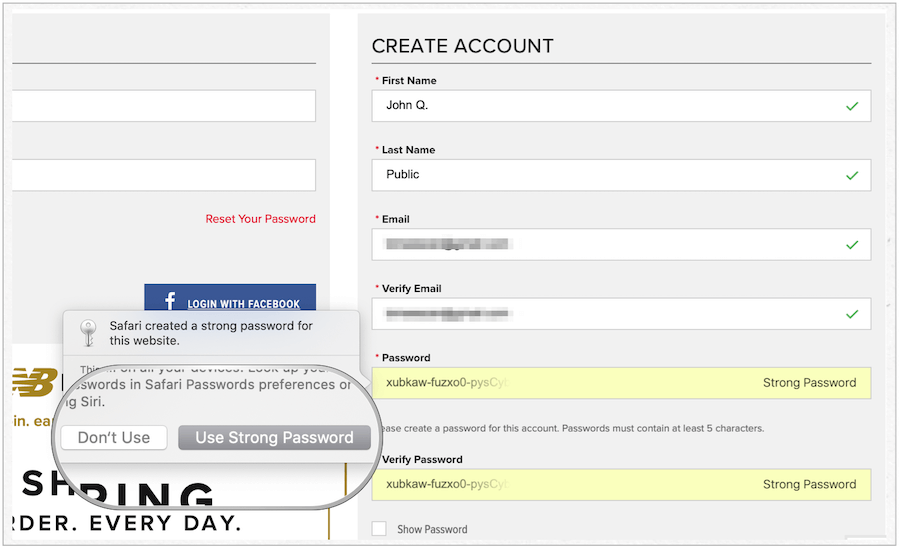
Utilizarea numelui de utilizator / parolă printr-o aplicație
După ce ați creat informațiile personale pe web, puteți să le utilizați pentru a autentifica contul dvs. pe site-ul companiei, atunci când este cazul.
- Atingeți Autentificare în aplicație.
- Atingeți Parole in cutie.
- Ia nume utilizator / parolă în Parole sugerate.
- Acceptați combinația din aplicație.

Notă: cheia iCloud nu este perfectă; ocazional, numele de utilizator / parolele create într-o locație nu vor fi transmise în alta. În aceste cazuri, va trebui să le adăugați manual.
Ați gestionat parolele salvate, alte informații
Puteți găsi o listă de difuzare a informațiilor salvate cu cheia iCloud atât în Safari (pe Mac) cât și în aplicația Setări (pe iPhone și iPad). Puteți actualiza sau șterge aceste informații în orice moment. Când o faceți, modificările se sincronizează cu restul dispozitivelor.
Pentru a găsi informații despre cheie iCloud pe Mac
- Deschide Aplicația Safari pe Mac.
- Alege Safari> Preferințe în partea stângă a barei de instrumente Mac din partea de sus.
- Apasă pe Fila Parolă. Conectați-vă folosind parola de sistem.
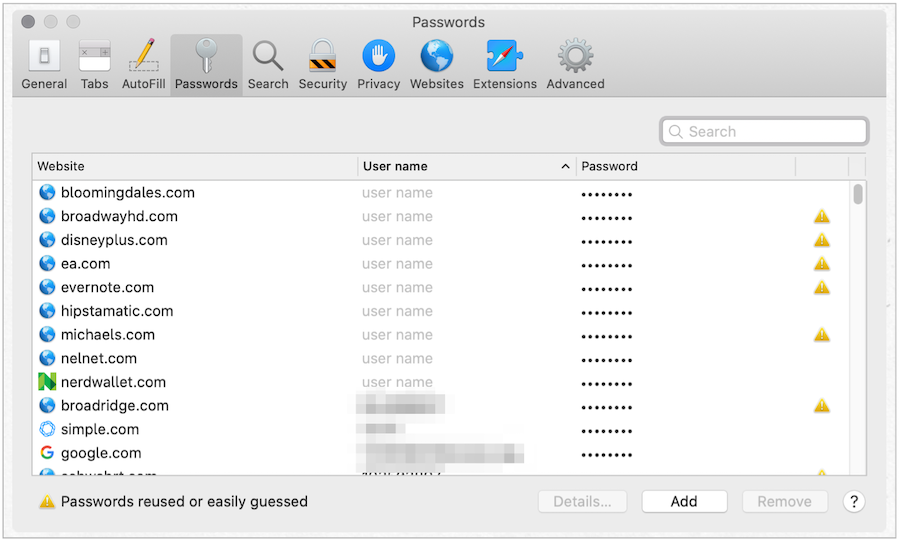
De aici:
- Utilizare Căutare pentru a găsi site-ul web pe care doriți să îl examinați.
- Evidențiați website doriți să verificați.
- Alege Detalii pentru a vizualiza numele de utilizator și parola site-ului web.
- Modificați, după caz.
- Selectați Șterge pentru a elimina informațiile site-ului sau Adăuga pentru a adăuga noi informații despre site.
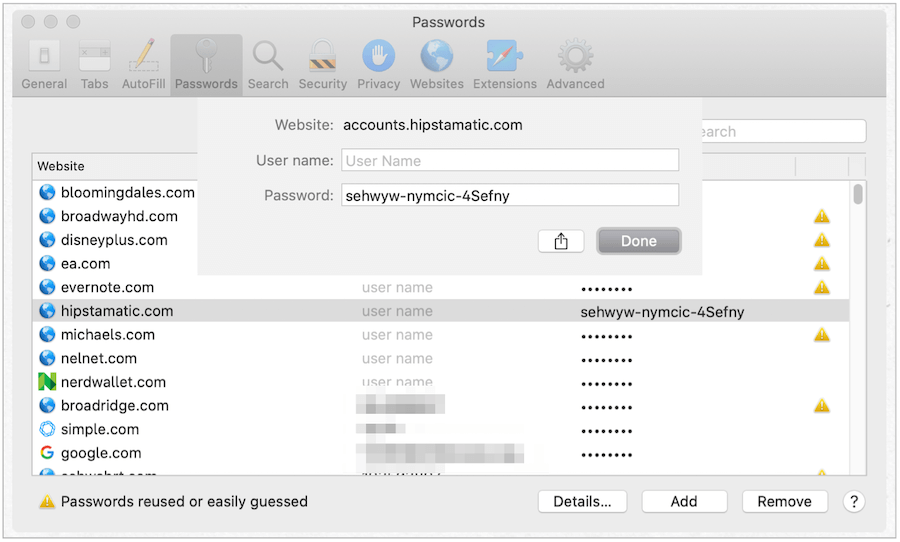
Pentru a găsi informații despre cheie iCloud pe iPhone sau iPad
Pe dispozitivul tău mobil:
- Atingeți butonul Aplicații Setări pe ecranul principal.
- Selectați Parole și conturi.
- Alege Parolele site-ului și aplicației.
- Utilizare Căutare pentru a găsi site-ul web pe care doriți să îl examinați.
- Apasă pe website doriți să verificați sau să glisați de la dreapta la stânga și să selectați Șterge pentru a șterge lista.
- Alege Editați | × să facă schimbări.
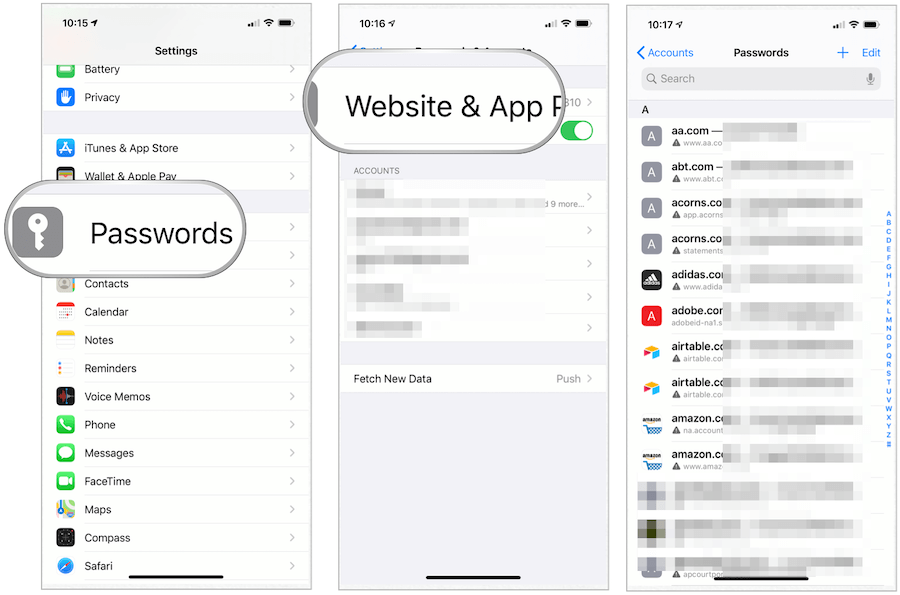
Dar despre cardurile de credit?
Când adăugați informații despre cardul de credit sau card bancar pe un site web sau o aplicație, iCloud Keychain vă va sugera salvarea informațiilor pentru utilizare ulterioară. Când o faceți, veți primi o solicitare de utilizare a informațiilor atunci când încercați să faceți o achiziție în altă parte. Din nou, acest lucru funcționează doar pe site-ul și aplicațiile Apple Safari. iCloud Keychain va adăuga automat numărul cardului și data expirării. Cu toate acestea, va trebui să adăugați de fiecare dată codul de securitate de 3 sau 4 cifre.
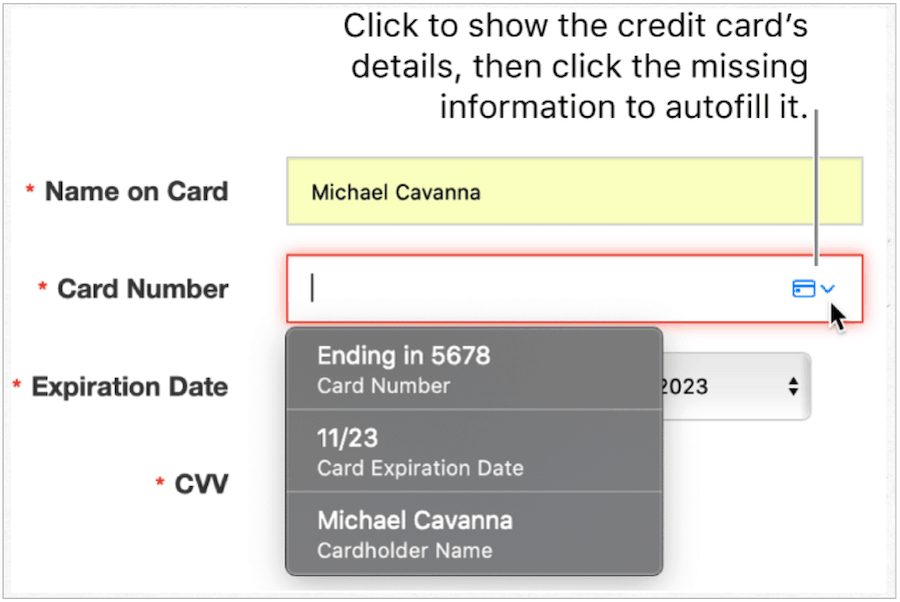
Pentru a ajusta informațiile cardului bancar
Puteți modifica sau șterge informații bancare sau carduri de credit pe iCloud Keychain prin Safari și iPhone / iPad. Pe Safari pe Mach:
- Deschide Aplicația Safari pe Mac.
- Alege Safari> Preferințe în partea stângă a barei de instrumente Mac din partea de sus.
- Apasă pe Fila de completare automată. Conectați-vă folosind parola de sistem.
- Alege Editați | × lângă cărți de credit.
- Selectați Adăuga pentru a adăuga un nou card bancar.
- Evidențiați card doriți să ștergeți, apoi faceți clic pe Șterge.
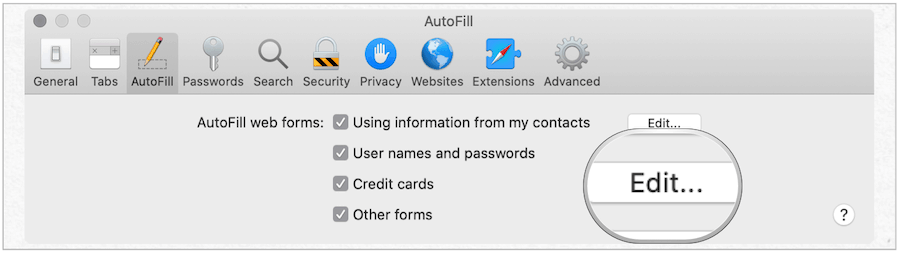
Pe iPhone sau iPad:
- Lansați Aplicații Setări pe iPhone sau iPad.
- Atingeți Safari.
- Alege Completarea automată.
- Selectați Carduri de credit salvate.
- Atingeți Adăugare card de credit pentru a adăuga un card nou.
- Evidențiați card doriți să ștergeți, atingeți Editați | ×.
- Selectați Ștergeți cardul de credit.
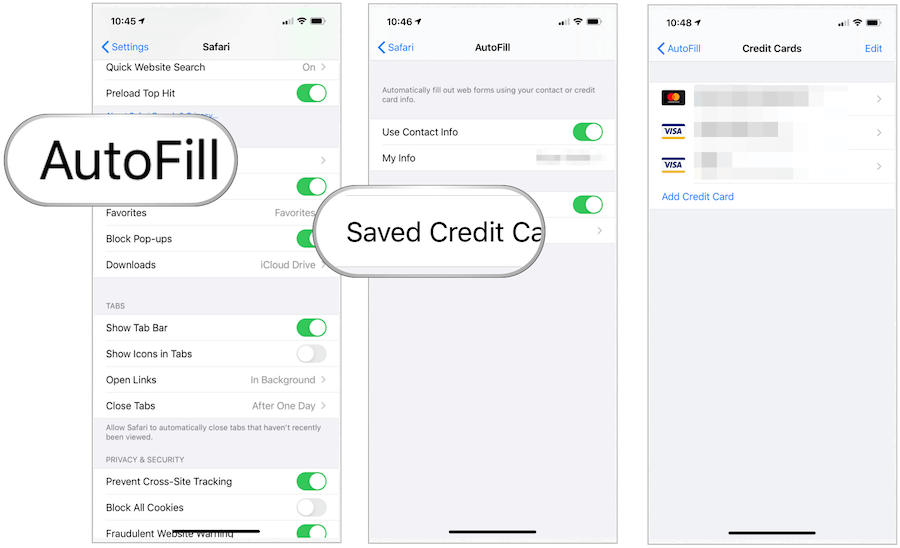
Hackingul este o problemă semnificativă pe toate platformele și dispozitivele. Pentru a vă asigura mai bine informațiile personale, cum ar fi numele de utilizator, parolele și informațiile despre cardul de credit, utilizați iCloud Keychain. Este gratuit și disponibil pe dispozitivele MacOS, iOS și iPad.
